零代码实现3D设备模型告警,用FineVis试试吧!
在智慧校园可视化大屏上,一个令人瞩目的三维城市模型展现在众人面前。这个三维模型可视化不仅令人印象深刻,更是一个数据异常预警的利器。当摄像头状态出现异常时,该摄像头位置所对应的城市模型将突出显示,警示着管理人员需要立即行动。这项技术叫做FineVis三维组件中的三维模型可视化数据预警功能,它不仅在校园管理中大放异彩,也能够应用于其他领域,比如智慧园区安防、园区智能监控等,让数据监控更加智能、高效。
本文主要介绍 FineVis三维组件 中的模型数据预警功能,即当满足某个条件时,模型可突出显示。
例如下方 智慧校园可视化大屏 效果演示视频中,「安防状态」一页摄像头状态为异常时,三维城市对应摄像头位置显示为红色标签,实现园区智能监控。
1. 实现效果
本文仅做简单示范,实现思路如下:
1)摄像头状态使用「点-数据图层」,当状态为异常时,点及标签显示为红色。
2)图书馆楼体三维模型可视化使用「模型-数据图层」,当状态为异常时,模型及标签显示为红色。
3)表格中智慧园区安防设备详情,当设备状态为异常时,所在行显示为红色。
效果如下图所示:
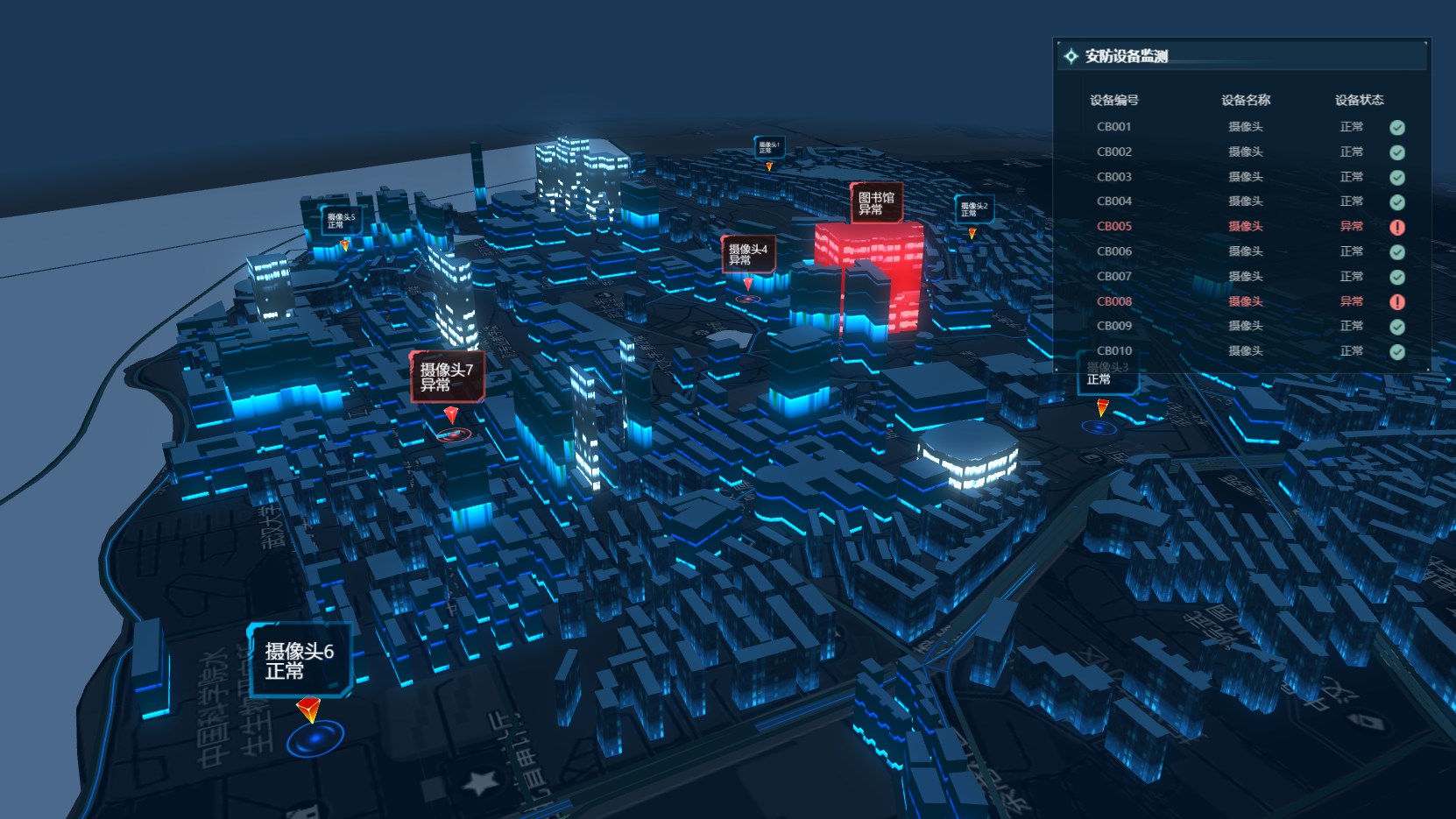
2. 示例
2.1 新建模板
新建一张大屏模板,可自定义名称、画布尺寸等。如下图所示:
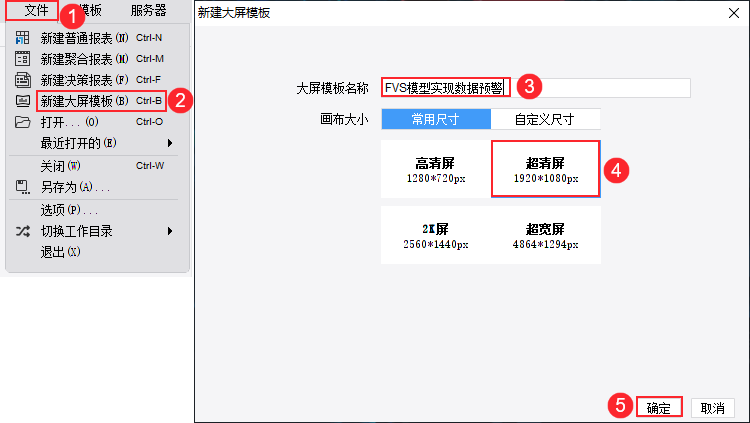
点击组件区「三维组件>三维城市」,将组件添加到画布中,点击右侧配置区「编辑组件」,进入三维城市编辑页面。如下图所示:
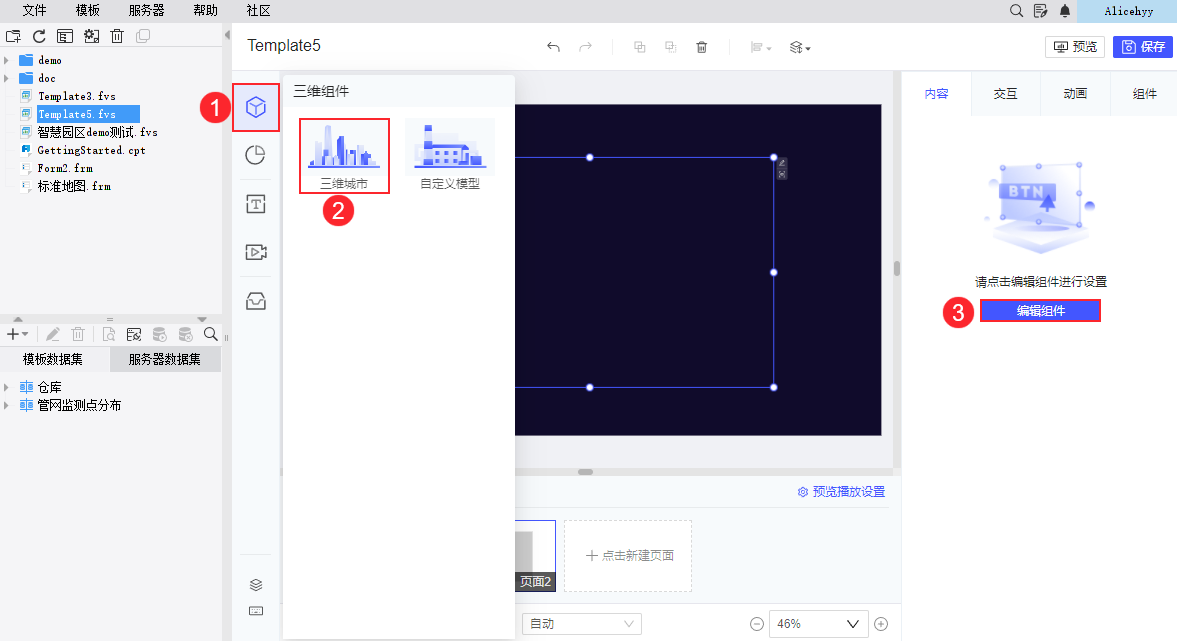
2.2 创建场景
首次进入三维组件编辑界面时,需要创建场景上传数据,需提前准备好 geojson 文件。
下载 三维城市.zip 并解压,选择解压后的 三维城市.geojson 文件,点击「生成场景」即可。
如下图所示:
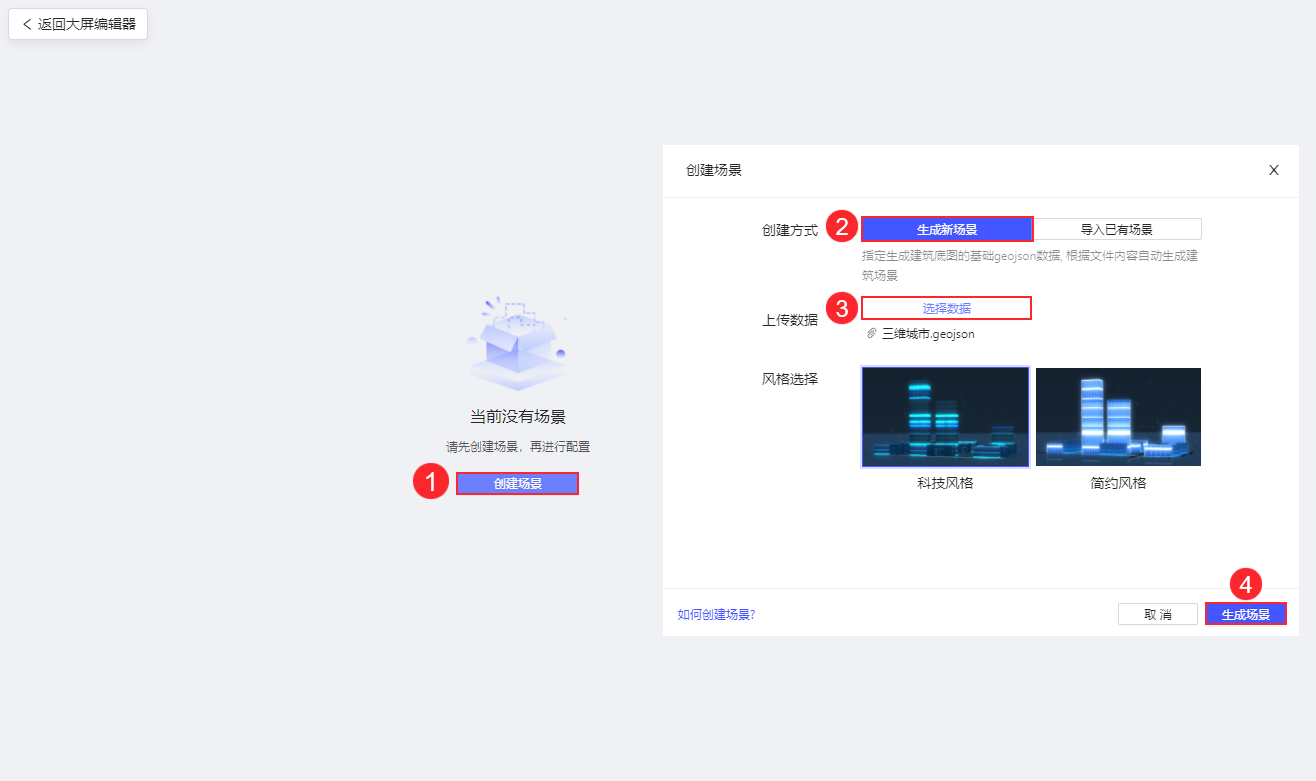
2.3 准备数据
本例中需要新建 3 个 内置数据集 ,均为虚拟数据。分别如下:
1)智慧园区安防设备详情
该数据集用于表格,可自定义一些设备数据,设备状态分为「正常」和「异常」两种。
如下图所示:
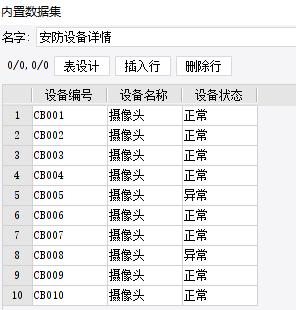
2)摄像头位置
该数据集用于三维城市添加「点-数据图层」使用,经纬度位置需保证在三维城市范围内,例如本例三维城市的范围是武汉大学,则位置需要选取武汉大学范围内的位置。
获取经纬度可以直接使用百度地图拾取坐标,或使用 FineGeoJSON Editor 工具添加标记点获取经纬度,详细操作过程不多赘述。
数据示例如下图所示:
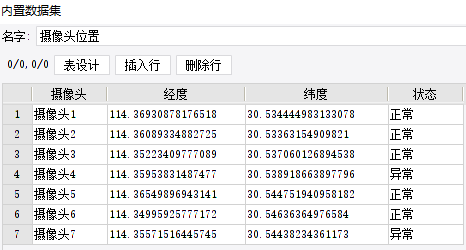
3)图书馆异常
该数据集用于三维城市添加「模型-数据图层」使用,数据集中模型名称需与三维城市模型列表中的模型名称保持一致,才能正确匹配数据并显示。
如下图所示:
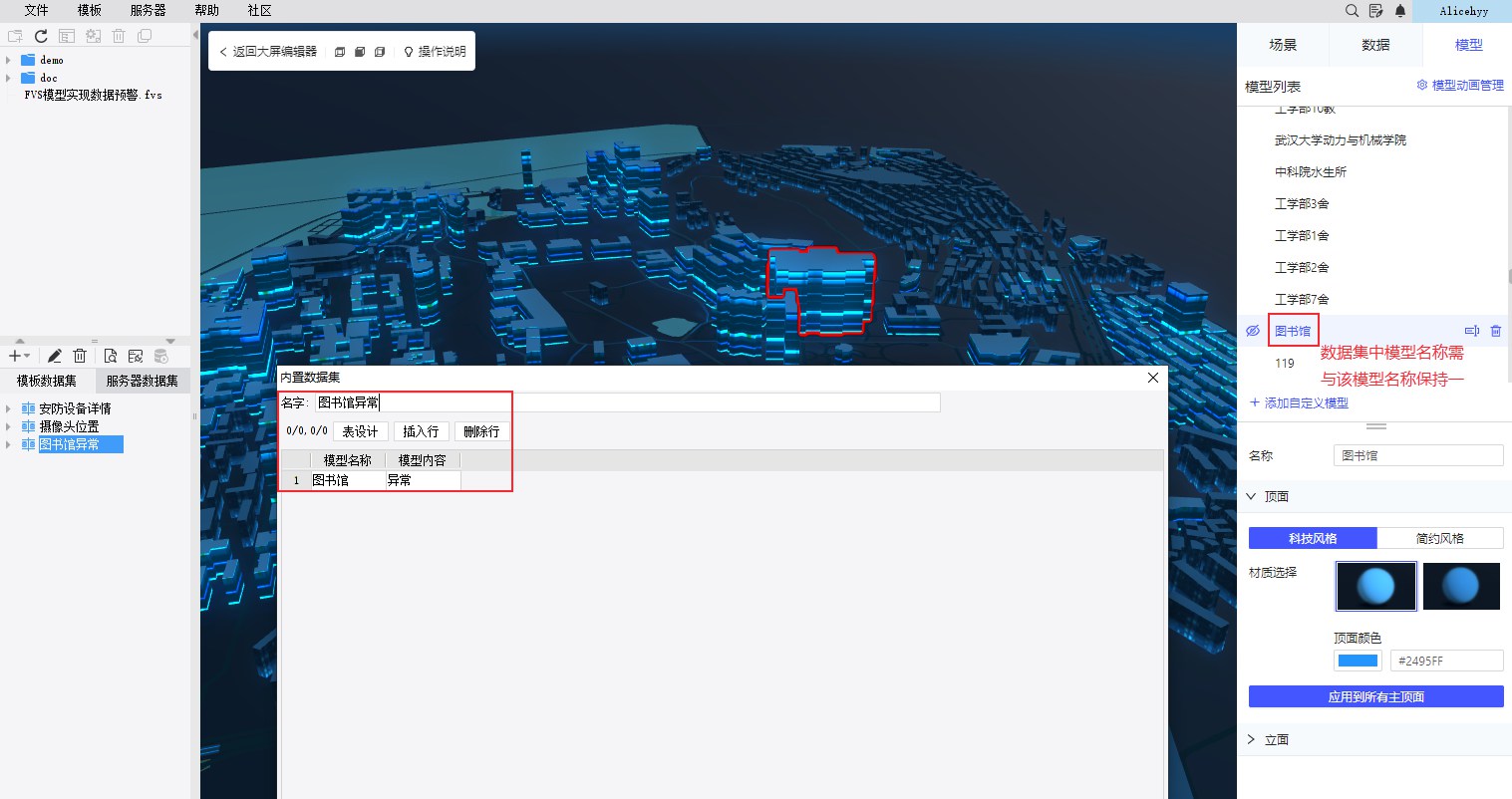
2.4 设置摄像头异常预警
1)绑定数据
在三维城市编辑界面右侧配置区,点击「数据>添加数据图层」,选择「点-数据图层」。修改图层名称并绑定「摄像头位置」数据集数据。
如下图所示:
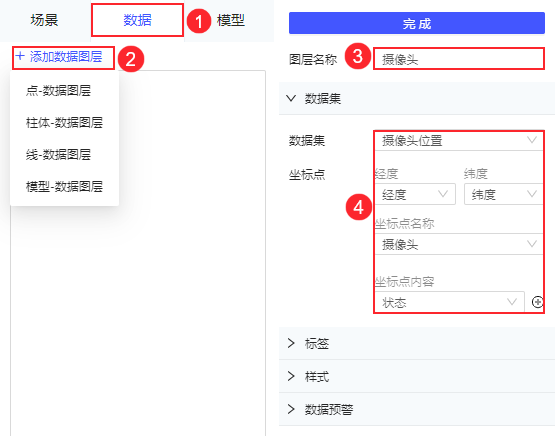
2)设置标签和样式
可根据自己的喜好或 UI 设计修改标签和样式的显示效果。
注:V1.5.0 版本及之后的插件,点/柱体/线-数据图层中,可支持设置光圈和光栅的颜色。
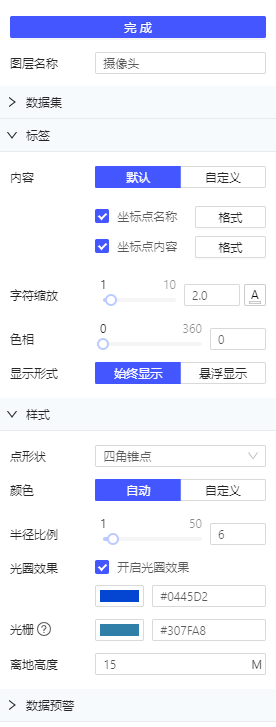
完成以上两步后,可适当调整三维城市视角,使其数据标签显示完整。效果如下图所示:
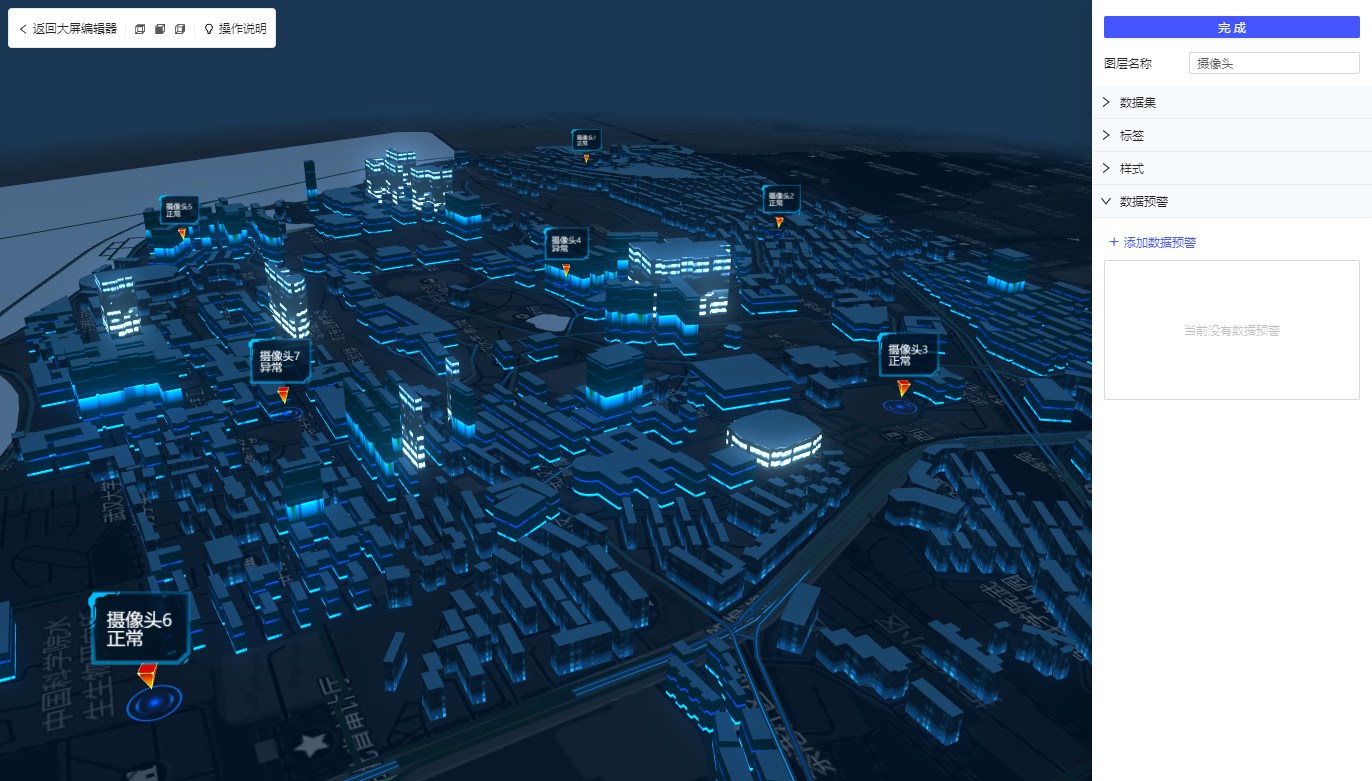
3)设置数据预警
点击「添加数据预警」,设置预警条件为 ‘坐标点内容’等于’异常’ ,在预警内容中可修改预警标签及样式。
具体操作演示如下: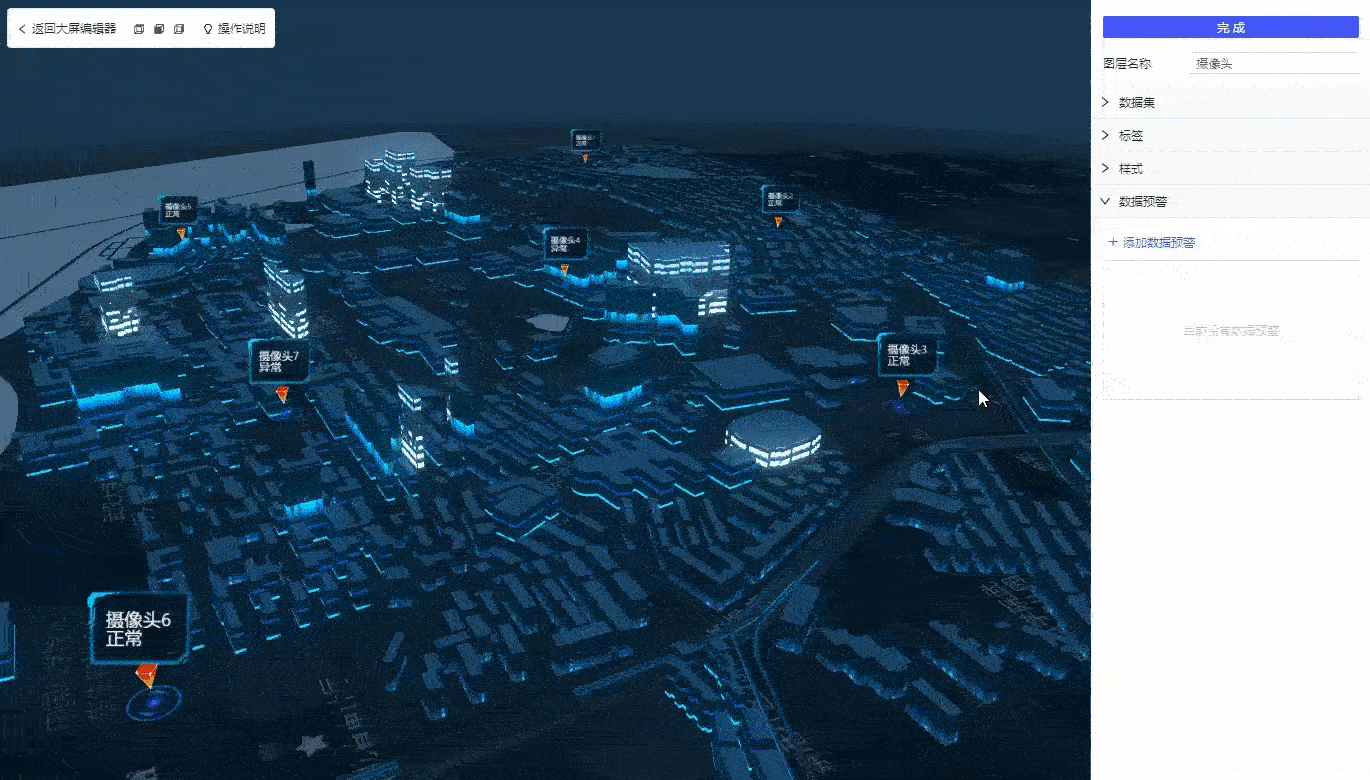
4)完成所有设置后,点击数据图层设置顶部的「完成」即可。
2.5 设置图书馆模型预警
添加数据图层为「模型-数据图层」,绑定数据、设置标签、添加数据预警等步骤均与 2.4 节相同。此处不再赘述。
如下图所示:
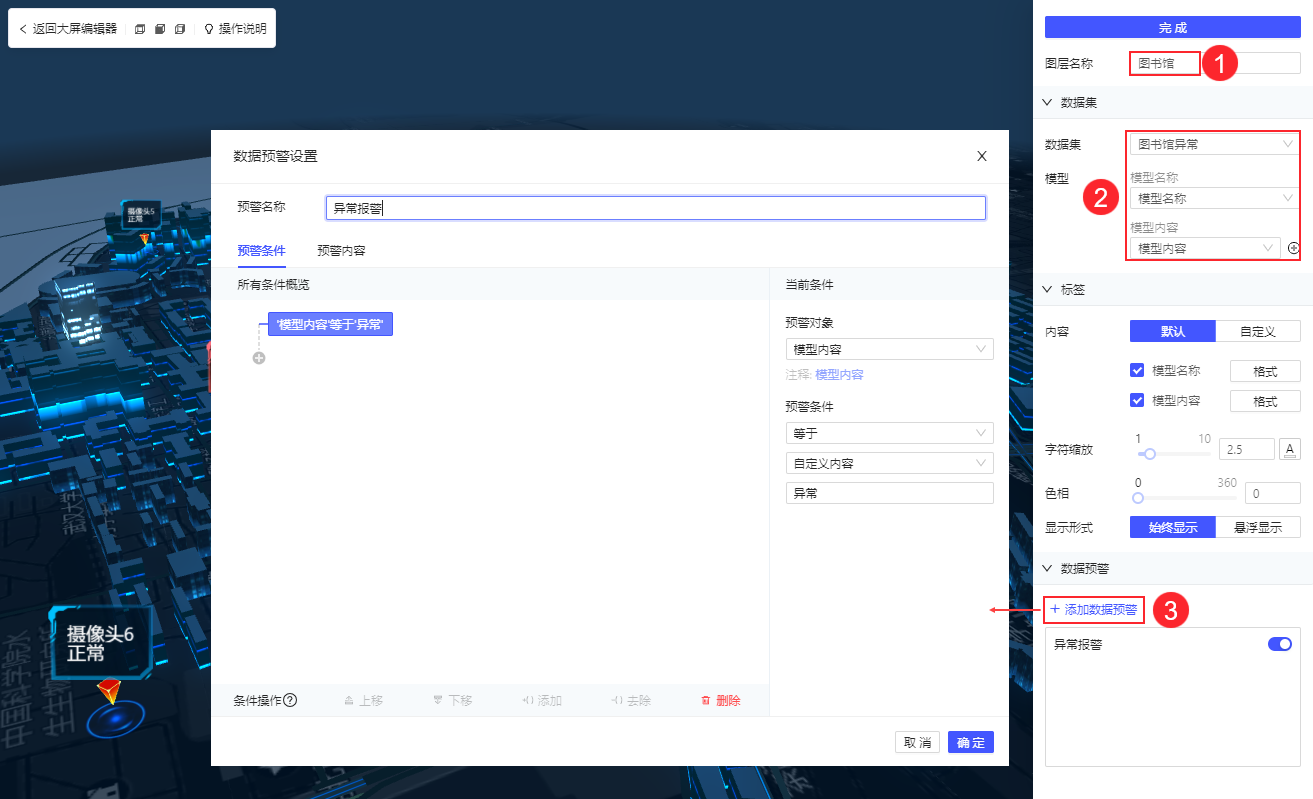
模型的预警内容如下图所示:
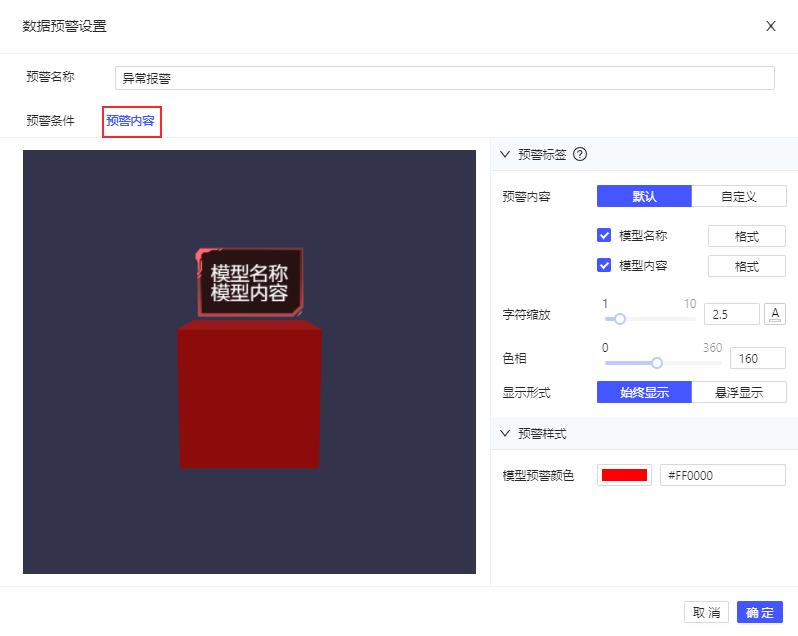
完成所有设置后,效果如下图所示:
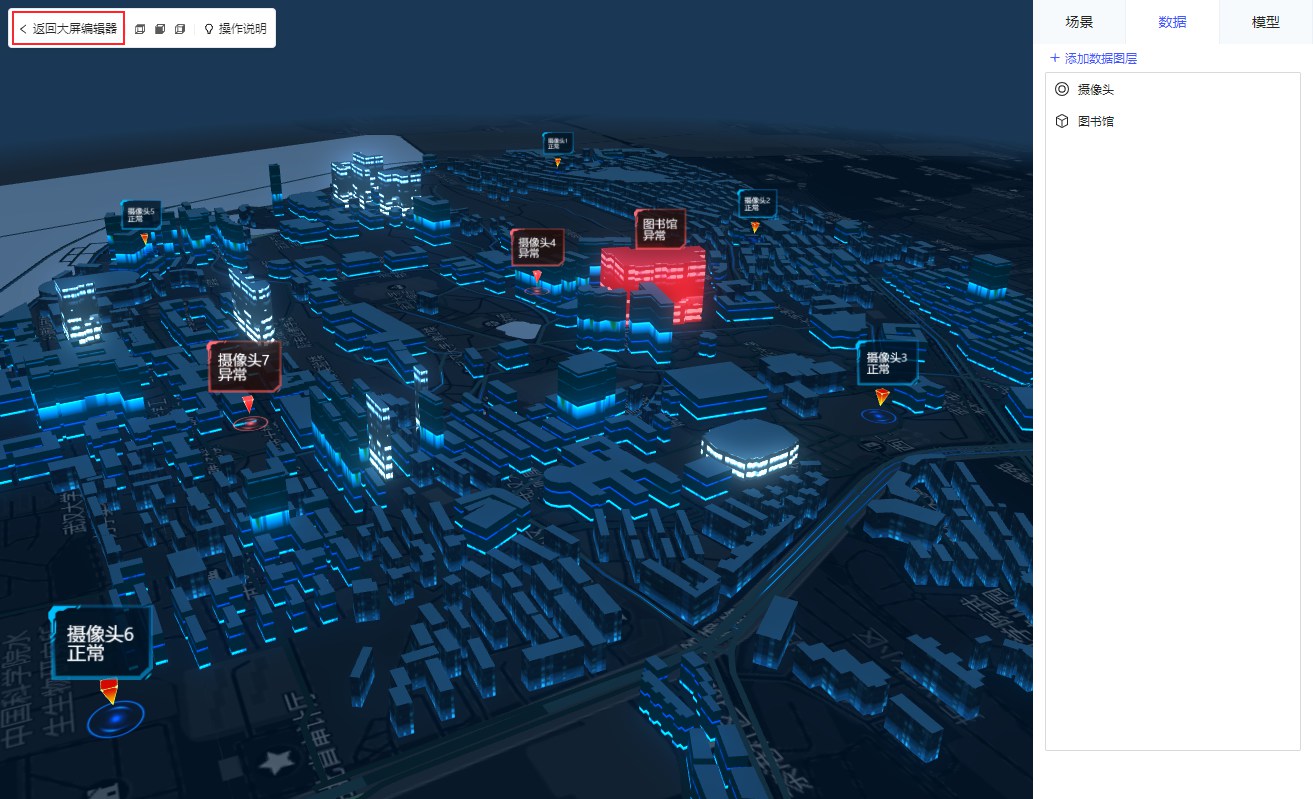
最后点击「返回大屏编辑器」回到画布页面。
2.6 设置表格组件
1)添加表格组件
点击组件区「文字>表格」,将组件添加到画布中,点击右侧「编辑组件」进入表格编辑界面。如下图所示:
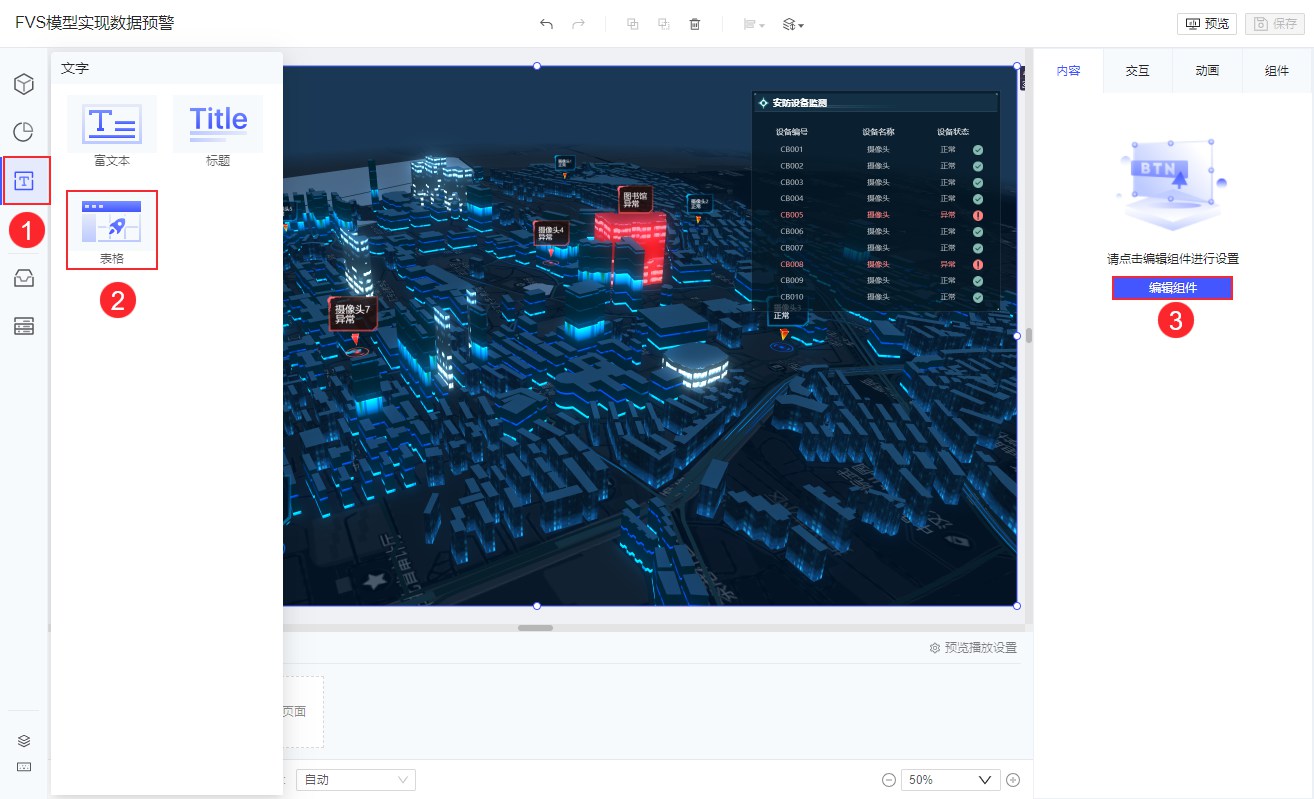
2)设计表格内容
将「安防设备详情」数据集中字段拖入单元格,并设置标题行。如下图所示:
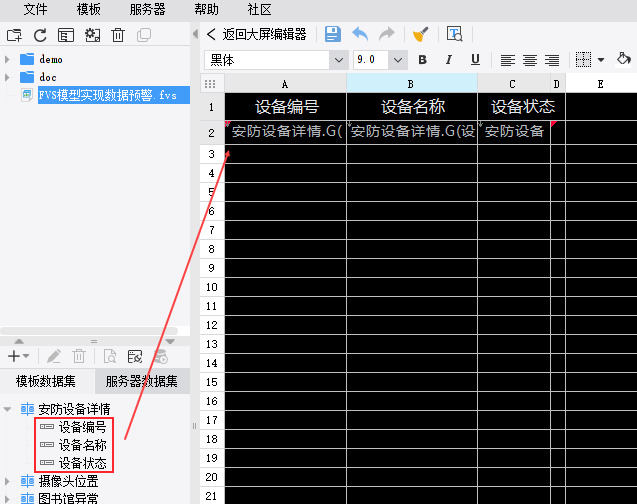
3)设置单元格条件属性
要实现设置状态为「异常」时,该行内容突出显示,则需要添加条件属性。
选中 D2 单元格,该单元格并无内容。在右侧属性面板选择「条件属性」,添加两个条件,分别显示两种设备状态的图标。
当条件为公式 C2=”异常”,设置当前行文字颜色为红色,当前格子背景为 ! 图片。如下图所示:
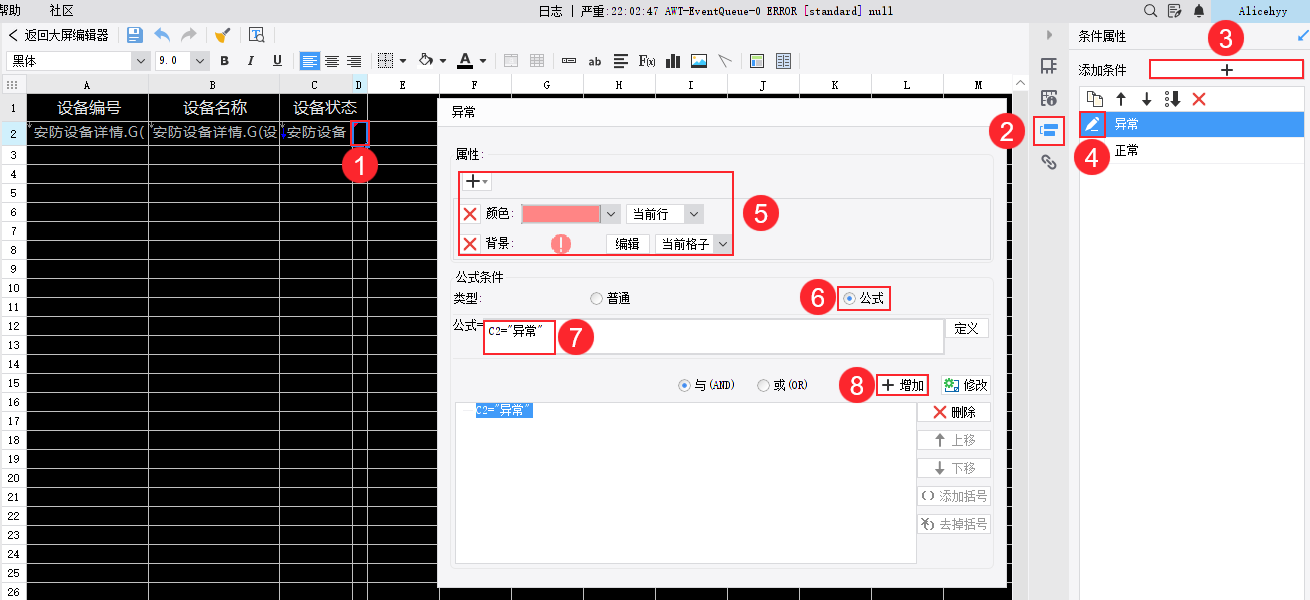
当条件为公式 C2=”正常” ,设置当前行文字颜色为红色,当前格子背景为 √图片。如下图所示:
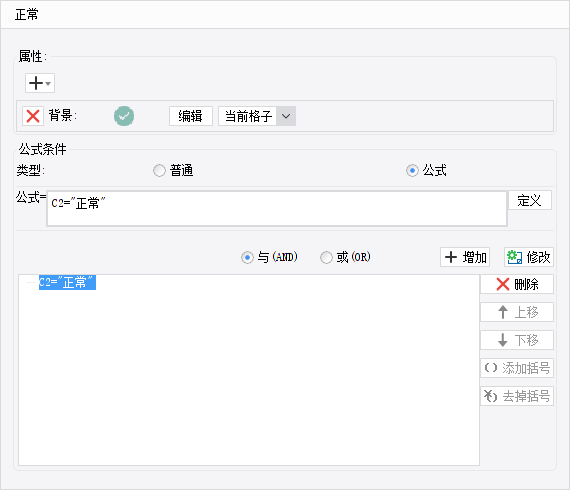
4)设置表格自适应属性
在表格编辑界面,点击「模板>PC端自适应属性」,根据实际情况设置记录。如下图所示:
注:一般数据较少可设置「双向自适应」,数据较多可设置「横向自适应」并设置 跑马灯 效果。
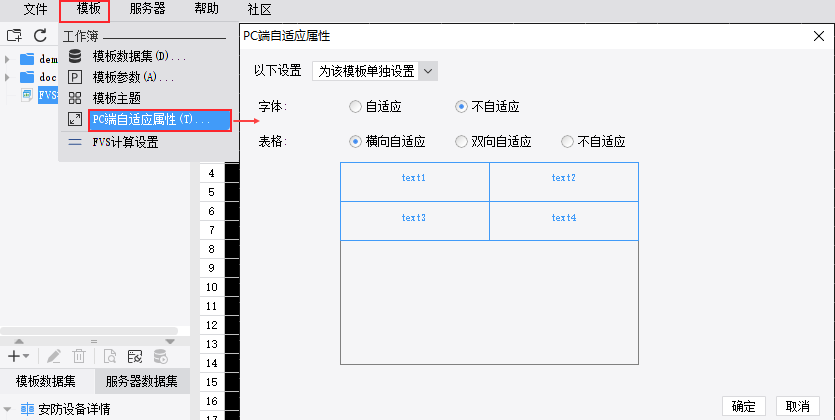
5)设置完成后点击表格左上角「返回大屏编辑器」回到画布页面,再为表格添加背景标题等即可。
点击右上角「保存」,本文园区智能监控示例到这里就完成了。
在当前的数字信息化时代,借助FineVis这样的数据可视化产品,可以让企业高效监控业务指标,助力经营分析决策。目前,市场主流的数据可视化软件FineVis,整合了数据源、超强模板编辑器、丰富的模板素材资源,最重要的是,它支持低门槛搭建3D场景,快速简单上手,提升了数据可视化应用效率。FineVis提供强大的数据可视化设计、开发和多终端展示能力,将工厂、园区、产线、产品等业务相关物体映射到数据世界中,助力企业全方位释放数据可视化的价值。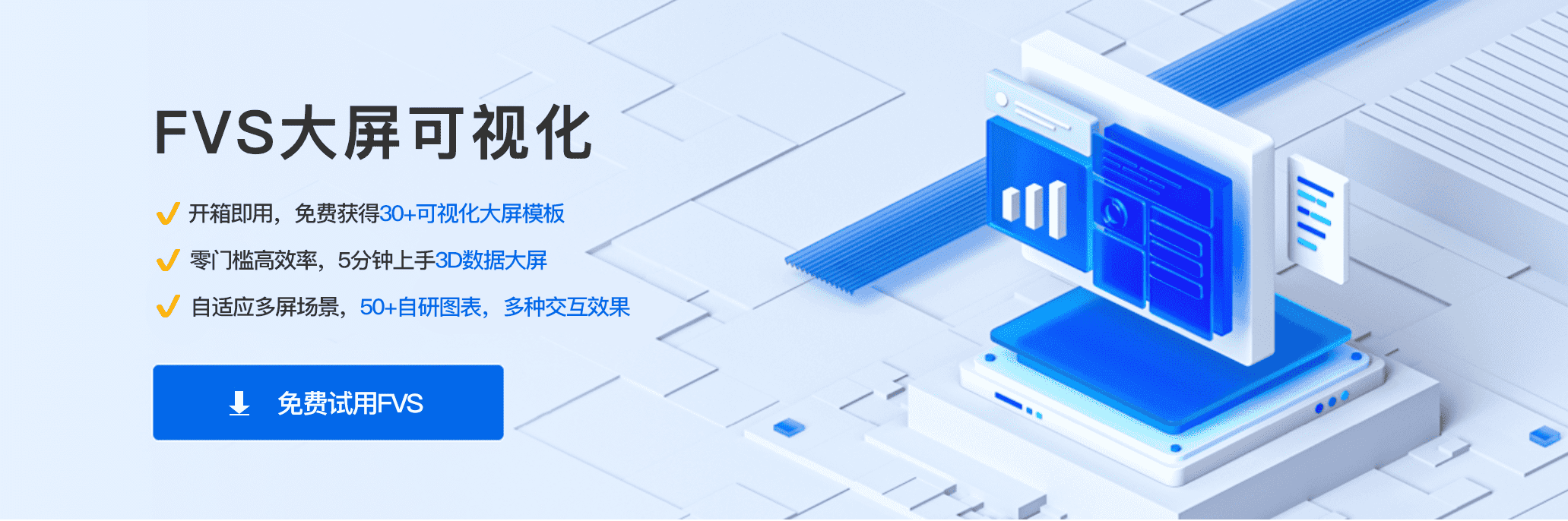






 立即沟通
立即沟通
